
Автозаповнення VBA в Excel
Іноді в excel, коли ми працюємо над аналогічним набором даних, який постійно повторюється, excel сам пропонує послідовні значення, як AutoFill. Це досить просто в реалізації та використанні. Оскільки в основному ми отримуємо послідовність автоматичного заповнення у вигляді чисел, буднів, місяців або будь-якої серії чисел. Якщо ми створюємо автозаповнення чи ні, але excel іноді створюємо Автозаповнення для супроводу швидкого виконання завдання.
Як використовувати функцію автоматичного заповнення VBA в Excel?
Ми дізнаємось, як використовувати функцію автозаповнення VBA з кількома прикладами в excel.
Ви можете завантажити шаблон VBA AutoFill Excel тут - Шаблон VBA AutoFill ExcelПриклад №1 - автоматичне заповнення VBA
Давайте подивимось приклад, коли ми автоматично заповнюватимемо імена місяців у відповідній послідовності. У графі А ми маємо назву 2 місяця січня та ФРС. І ми напишемо код, який автоматично заповнить решту місяців до грудня.

Для використання функції автоматичного заповнення VBA в Excel виконайте наведені нижче дії:
Крок 1. Для цього нам потрібен модуль. Перейдіть до меню Вставка та виберіть модуль, як показано нижче.
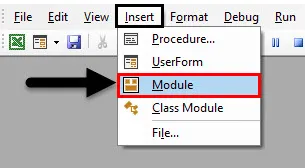
Крок 2: Після отримання модуля впишіть підкатегорію автоматичного заповнення VBA або будь-яке інше ім'я на ваш вибір, як показано нижче.
Код:
Sub VBA_Autofill () Кінець Sub
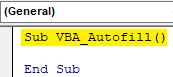
Крок 3: Виберіть діапазон комірок, який нам потрібно перетягнути або розмістити для автозаповнення. У нас є комірки А1 і А2.
Код:
Sub VBA_Autofill () Діапазон ("A1: A2") Кінець Sub
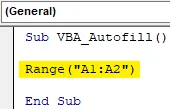
Крок 4: Тепер виберіть функцію, яку нам потрібно виконати, і це " Автозаповнення ", що дозволить пункту призначення вибрати, як показано нижче.
Код:
Sub VBA_Autofill () Діапазон ("A1: A2"). Призначення автоматичного заповнення: = Закінчити Sub
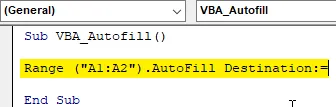
Крок 5: Тепер виберіть діапазон, в якому нам потрібно буде автоматично заповнити імена місяців до грудня. Ми можемо вибрати будь-який діапазон, але вибір того ж діапазону полегшує його реалізацію.
Код:
Sub VBA_Autofill () Діапазон ("A1: A2") Призначення автоматичного заповнення: = Діапазон ("A1: A12") Кінець Sub
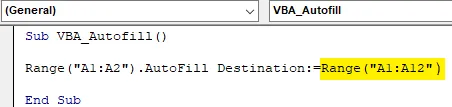
Крок 6: Тепер ось настає момент, коли ми виберемо потрібний час автозаповнення. Виберіть Тип як xlFillMonths, як показано нижче.
Код:
Sub VBA_Autofill () Діапазон ("A1: A2"). Призначення автозаповнення: = Діапазон ("A1: A12"), Тип: = xlFillMonths End Sub

Крок 7: Після завершення складіть код і запустіть його, натиснувши на кнопку Відтворити, розташовану під панеллю меню в VBA або натисніть F5. І ми побачимо, що через декілька моментів список місяців із січня по грудень автоматично заповнюватиметься з комірки А3 до А12.
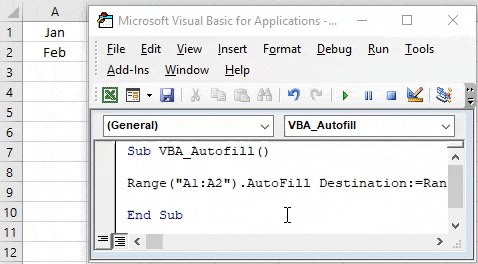
Приклад №2 - автоматичне заповнення VBA
У цьому прикладі ми побачимо, як зробити автозаповнення чисел. У нас стовпчик B з деякими цифрами від 1 до 4, як показано нижче. Тепер ми автоматично заповнимо цифри до 10.
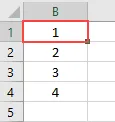
Крок 1. Для цього нам потрібен модуль, де буде реалізований код для автозаповнення чисел. Відкрийте модуль і створіть підкатегорію в назві автоматичного заповнення VBA, як показано нижче.
Код:
Sub VBA_Autofill2 () Кінець Sub
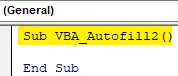
Крок 2: Тепер виберіть діапазон наявних на даний момент комірок, який є від B1 до B4.
Код:
Sub VBA_Autofill2 () Діапазон ("B1: B4"). Кінець Під
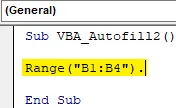
Крок 3: Виберіть функцію автозаповнення, а потім команду призначення, як показано нижче.
Код:
Діапазон VBA_Autofill2 () ("B1: B4"). Призначення автоматичного заповнення: Кінцевий підзаряд
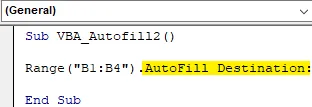
Крок 4: Тепер вибираємо діапазон комірок, поки ми не хочемо автоматично заповнити числа. Ось ми робимо це до числа 10. Отже, виберіть діапазон від комірки B1 до B10.
Код:
Sub VBA_Autofill2 () Діапазон ("B1: B4"). Призначення автозаповнення: = Діапазон ("B1: B10"), Кінець
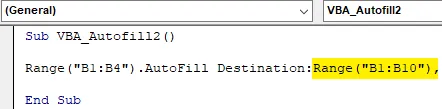
Крок 5: Тепер для автоматичного заповнення номерів ми виберемо Тип, оскільки xlFillDefault призначений лише для речей із числом.
Код:
Sub VBA_Autofill2 () Діапазон ("B1: B4"). Призначення автозаповнення: = Діапазон ("B1: B10"), Тип: = xlFillDefault Кінець Sub

Крок 6: Тепер компілюйте код і запустіть, щоб отримати вихід. Ми побачимо, що цифри заповнюються автоматично від 1 до 10, як показано нижче.
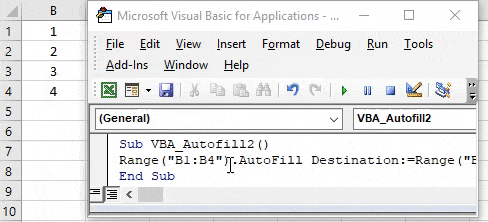
Приклад №3 - автоматичне заповнення VBA
Є ще один спосіб заповнити вміст будь-яких стовпців. Це можна зробити для чого завгодно. Цифри, текст або будь-яка комбінація. Ми розглянули цифри у стовпці С від 1 до 4, як показано нижче.
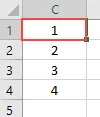
Крок 1: Відкрийте модуль, у якому створіть підкатегорію автоматичного заповнення VBA, показану нижче.
Код:
Sub VBA_Autofill3 () Кінець Sub
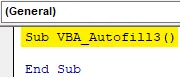
Крок 2: Як і ті самі вище наведені приклади, ми виберемо діапазон комірок, у яких є дані, і потрібно отримати Автозаповнення.
Код:
Діапазон VBA_Autofill3 () ("C1: C4"). Кінець Під
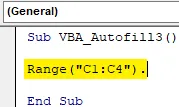
Крок 3: Таким же чином, як показано у наведених вище прикладах, виберіть функцію автозаповнення, а потім команду призначення .
Код:
Sub VBA_Autofill3 () Діапазон ("C1: C4"). Призначення автоматичного заповнення: = Закінчити Sub
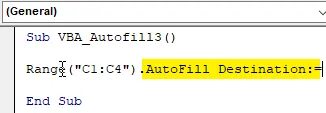
Крок 4: Виберіть діапазон комірок до місця, де нам потрібно заповнити вміст комірок. Тут ми вибираємо діапазон комірок від C1 до C12.
Код:
Sub VBA_Autofill3 () Діапазон ("C1: C4"). Призначення автоматичного заповнення: = Діапазон ("C1: C12"), кінець Sub
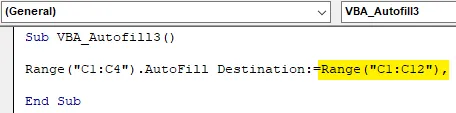
Крок 5: Тепер виберіть потрібний тип автозаповнення. Тут ми вибираємо xlFillCopy, який буде копіювати та вставляти дані, доступні у вибраних клітинках діапазону, до комірок призначення.
Код:
Sub VBA_Autofill3 () Діапазон ("C1: C4"). Призначення автоматичного заповнення: = Діапазон ("C1: C12"), тип: = xlFillCopy Кінець суб
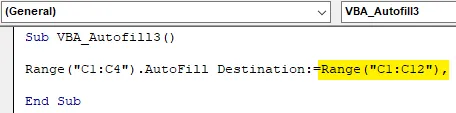
Крок 6: Нарешті, скомпілюйте код за один раз, оскільки це єдиний рядок і запустіть. Будемо число від 1 до 4 тепер копіюється в комірку до комірки С12. І ми бачимо, що всі 4 номери копіюються двічі.
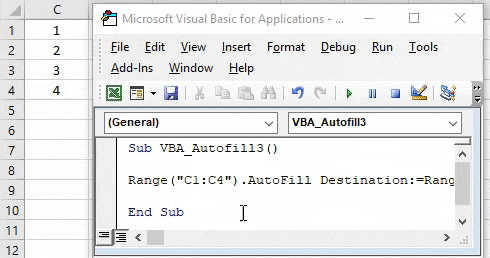
Приклад №4 - автоматичне заповнення VBA
У цьому прикладі ми побачимо, як правильно заповнити формат комірок нижче комірок призначення. Формат може бути жирним, курсивним або кольоровим осередком. Тут ми маємо стовпці D з деякими кольоровими клітинками від D1 до D3, як показано нижче.
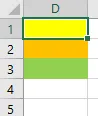
Крок 1. Відкрийте новий модуль і створіть підкатегорію автоматичного заповнення VBA або будь-яке інше ім’я. Як ми бачимо, тут ми зберегли всі підкатегорії в числовій послідовності.
Код:
Sub VBA_Autofill4 () Кінець Sub
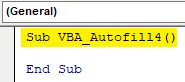
Крок 2: Виберіть діапазон тих комірок, які мають кольорове тло. Тут діапазон цих комірок становить від D1 до D3.
Код:
Sub VBA_Autofill4 () Діапазон ("D1: D3"). Кінець Під
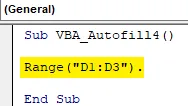
Крок 3: Тепер виберіть функцію автоматичного заповнення за допомогою команди призначення, як показано нижче.
Код:
Sub VBA_Autofill4 () Діапазон ("D1: D3"). Призначення автоматичного заповнення: = Закінчити Sub
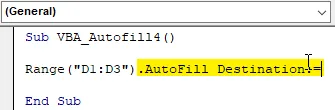
Крок 4: Тепер виберіть діапазон призначення комірок, де нам потрібно заповнити форматні комірки. Тут ми вибираємо від D1 до D10.
Код:
Sub VBA_Autofill4 () Діапазон ("D1: D3"). Призначення автозаповнення: = Діапазон ("D1: D10"), Кінець
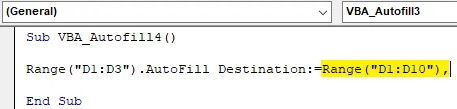
Крок 5: Нарешті виберіть Тип, який нам потрібно автоматично заповнити у клітинках призначення як xlFillFormat .
Код:
Sub VBA_Autofill4 () Діапазон ("D1: D3"). Призначення автозаповнення: = Діапазон ("D1: D10"), Тип: = xlFillFormat End Sub

Крок 6: Нарешті ми можемо скласти код і запустити його. Ми будемо кольором, який знаходиться в клітинках від D1 до D3, автоматично заповнюється в комірку до D10.
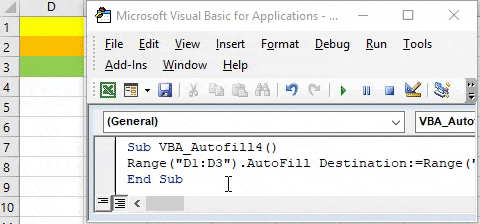
Плюси автоматичного заповнення VBA
- Це економить час, автоматично заповнюючи вміст комірок, які потрібно повторно заповнювати.
- Послідовні дані можуть бути автоматично заповнені для збереження файлу.
Що потрібно пам’ятати
- Автозаповнення можна використовувати для форматування, копіювання, перетягування цифр та тексту.
- Якщо можливо, тоді зберігайте правильну послідовність коду під час написання декількох кодів.
- Завжди краще автоматизувати дані, які нам потрібно заповнити однаково.
- Нова версія MS Excel має функцію, коли якщо ми введемо один набір даних один раз, то наступного разу нам просто потрібно заповнити 2-3 комірки, і вона автоматично запропонує заповнити весь діапазон.
Рекомендовані статті
Це посібник із автозаповнення VBA. Тут ми обговорюємо, як використовувати функцію автозаповнення Excel VBA разом із практичними прикладами та шаблоном Excel, який можна завантажити. Ви також можете ознайомитися з іншими запропонованими нами статтями -
- Копіювати функцію вставки в VBA
- Функція Substring Excel
- Підписка VBA поза діапазоном
- Формула ЕКСЕЛЬНОГО РОЗМІРУ